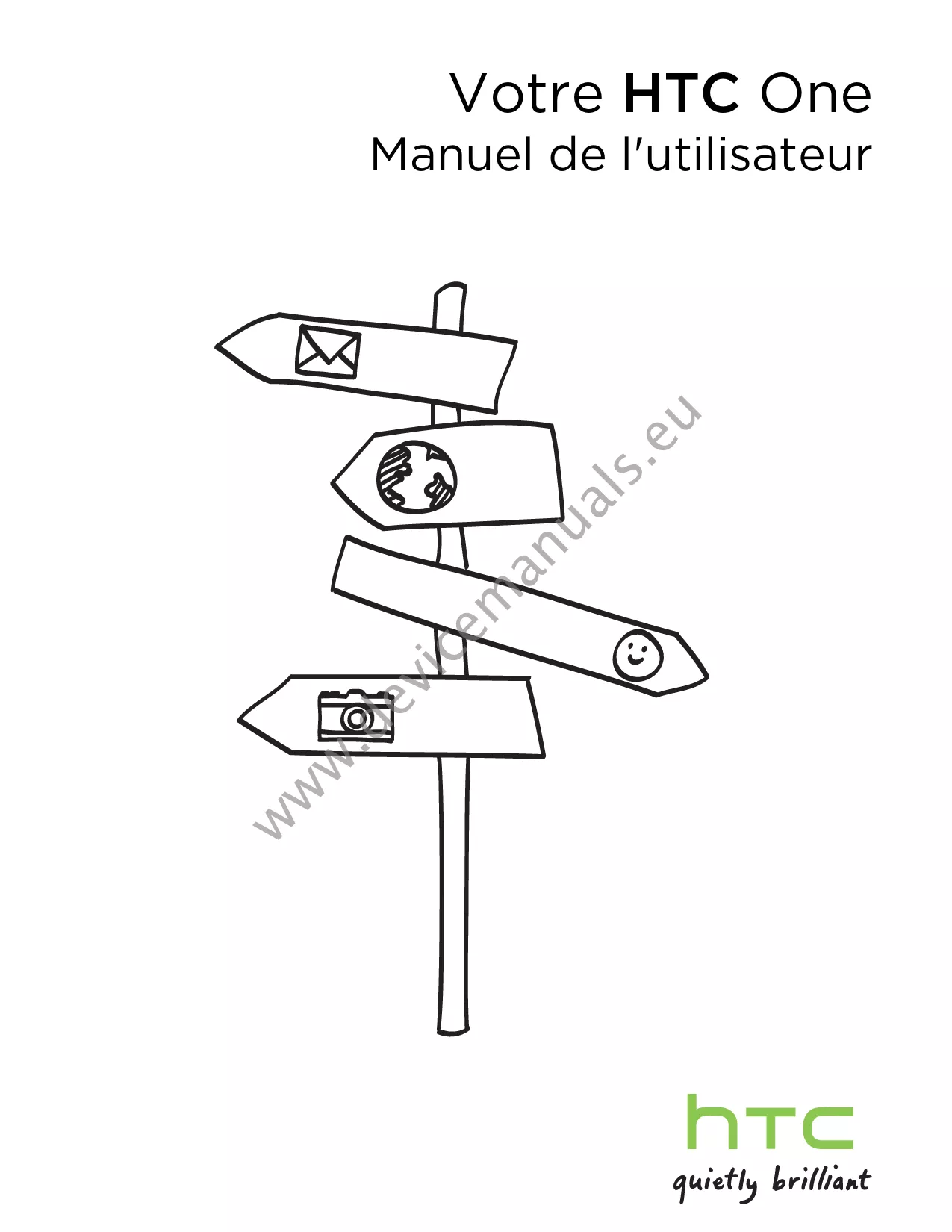Mode d'emploi HTC ONE LTE
UneNotice offre un service communautaire de partage, d'archivage en ligne et de recherche de documentation relative à l'utilisation de matériels ou logiciels : notice, mode d'emploi, notice d'utilisation, guide d'installation, manuel technique... N'OUBLIEZ PAS DE LIRE LE MODE D'EMPLOI AVANT D'ACHETER!
Si le contenu de ce document correpond à la notice, au mode d'emploi, à la liste d'instruction, d'installation ou d'utilisation, au manuel, au schéma de montage ou au guide que vous cherchez. N'hésitez pas à la télécharger. UneNotice vous permet d'accèder facilement aux informations sur le mode d'emploi HTC ONE LTE. Nous espérons que le manuel HTC ONE LTE vous sera utile.
Vous possédez un HTC ONE LTE, avec UneNotice, vous allez pouvoir mieux l'utiliser. Si vous avez un problème avec votre HTC ONE LTE, pensez à consulter les dernières pages du mode d'emploi qui contiennent souvent les principales solutions.
Extrait du mode d'emploi : notice HTC ONE LTE
Les instructions détaillées pour l'utilisation figurent dans le Guide de l'utilisateur.
[. . . ] Votre HTC One
Manuel de l'utilisateur
www. devicemanuals. eu
�2 Contenu
Contenu
Déballage
HTC One
7
Carte SIM
8
Charger la batterie
10
Allumer ou éteindre l'appareil
10
Vous voulez des conseils rapides sur l'utilisation de votre téléphone ?
11
www. devicemanuals. eu Configurer votre téléphone
Configurer votre nouveau téléphone pour la première fois Transfert du contenu à partir d'un téléphone Android Transfert du contenu à partir d'un iPhone Transférer le contenu de votre ancien téléphone via Bluetooth Obtenir des contacts et autres contenus dans HTC One Transférer des photos, vidéos et de la musique entre votre téléphone et votre ordinateur Écran d'accueil Connaître vos paramètres Mettre à jour le logiciel du HTC One
Votre première semaine avec votre nouveau téléphone
À propos de votre téléphone Les bases Ecran d'accueil HTC BlinkFeedTM Notifications Travailler avec du texte Batterie
Appareil photo et Galerie
12 13 15 15 16
16 17 17 18
19 22 30 32 34 39
Appareil photo
43
Galerie
48
Personnalisation
Personnaliser votre HTC One
59
Changer votre fond d'écran
59
Ajouter un widget à votre écran d'accueil
59
Ajouter des applications et d'autres raccourcis sur votre écran d'accueil
61
Réorganiser ou supprimer des widgets et des icônes sur l'écran d'accueil
62
Personnaliser la barre de lancement
63
Grouper des applications dans un dossier
64
Ajouter un panneau d'écran d'accueil
65
�3 Contenu
Changer la sonnerie, les notifications, et les sons
65
Réorganiser les onglets d'application
65
Personnaliser le style de l'écran verrouillé
66
Masquer les appels manqués et les messages sur l'écran verrouillé
66
Sécuriser votre HTC One avec une touche personnelle
66
Appels
Effectuer un appel avec Numérotation intelligente
68
Rappeler un appel manqué
69
Utiliser la numérotation rapide
69
Appeler un numéro de téléphone depuis un SMS
69
Appeler un numéro de téléphone depuis un e-mail
70
Appeler un numéro de téléphone depuis un événement d'Agenda
70
Effectuer un appel d'urgence
70
Réception d'appels
71
Que puis-je faire pendant un appel ?Configurer une conférence téléphonique Consulter les appels dans l'Historique des appels
u Modifier les paramètres de sonnerie . e Appel maison Messages uals Envoyer un message texte (SMS)
Envoyer un message multimédia (MMS)
n Envoi d'un message groupé a Reprendre un brouillon de message
Répondre à un message
m Enregistrer un message texte dans l'application Tâches e Transférer un message ic Afficher et enregistrer la pièce jointe d'un MMS v Déplacer des messages vers la boîte sécurisée e Bloquer les messages indésirables
Messages WAP Push
. d Copier un message texte sur votre carte SIM Recherchwe ewt nwavigateur Web Suppression de messages et de conversations
72 73 73 74 75
76 76 78 79 79 80 80 80 81 82 82 83 83
Rechercher sur HTC One et sur le Web
84
Obtenir des informations instantanées avec Google Now
85
Naviguer sur le Web
87
Ajouter une page Web aux favoris
89
Utiliser votre historique de navigation
90
Effacer votre historique de navigation
91
Divertissement
Musique
92
TV
97
HTC Watch
101
Affichage sans fil
104
�4 Contenu
Mémoire
Mémoire du téléphone
107
Intégration de Dropbox
109
Synchroniser, sauvegarder, et réinitialiser
Synchronisation en ligne
115
Sauvegarder
117
HTC Sync Manager
121
RAZ
126
Contacts
Votre liste de contacts
128
Configurer votre profil
129
www. devicemanuals. eu Ajouter un nouveau contact
Modifier les informations d'un contact Rester en contact Importer ou copier des contacts Fusionner les informations de contact Envoyer des informations de contact Groupes de contacts
E-mail
Gmail E-mail
Voyage et cartes
Paramètres de localisation Google Maps HTC Car
Google Play et autres applications
Obtenir des applications Applications essentielles Applications amusantes
130 130 131 131 132 133 134
136 138
144 144 148
152 154 159
Applications de productivité
161
Connexions Internet
Connexion de données
167
Gestion de votre utilisation de données
168
WiFi
170
Se connecter à un réseau privé virtuel (VPN)
172
Utiliser le HTC One comme un routeur sans fil
174
Partager la connexion Internet de votre téléphone par partage de connexion USB
174
Connexion à Internet via un ordinateur
175
Impression WiFi
176
�5 Contenu
Partage sans fil
Connecter un casque Bluetooth
178
Dissocier d'un périphérique Bluetooth
179
Où sont enregistrées les informations envoyées
179
Recevoir des fichiers à l'aide de Bluetooth
180
Partager du contenu avec NFC
182
Paramètres et sécurité
Activer/désactiver le mode Avion
183
Maintenez l'écran allumé pendant le chargement
183
Désactivation de la rotation automatique de l'écran
184
Définir la période d'inactivité avant l'arrêt de l'écran.
184
Régler la luminosité de l'écran manuellement
184
Jouer un son lors de la sélection des éléments à l'écran
185
www. devicemanuals. eu Changer la langue de l'affichage
Paramètres d'accessibilité Travailler avec des certificats Protéger votre carte SIM avec un code PIN Protéger votre HTC One par un verrouillage d'écran Vérification de la version de HTC Sense de votre téléphone
Marques commerciales et copyrights
Index
185 185 186 186 187 188
�6 Conventions utilisées dans ce guide
Conventions utilisées dans ce guide
Dans ce manuel de l'utilisateur, les symboles suivants sont utilisés pour indiquer des informations utiles et importantes :
Ceci est une note. Une note donne souvent des informations supplémentaires, comme par exemple ce qui se passe si vous décidez de faire ou de ne pas faire une action spécifique. Une note fournit également des informations qui peuvent n'être applicables que dans certaines situations.
Ceci est un conseil. [. . . ] Vous pouvez aller à votre bibliothèque pour vérifier vos téléchargements.
�103 Divertissement
Gérer vos téléchargements
Gérez vos téléchargements et voyez tous vos achats. Vous pouvez aussi commencer à regarder une vidéo en cours de téléchargement. Dans la section Ma bibliothèque dans l'écran principal de HTC Watch, vous pouvez :
§ Appuyer sur Téléchargement en cours pour vérifier la progression du téléchargement de vos vidéos achetées ou louées.
§ Appuyer sur Mes films ou Mes émissions de télévision pour voir une liste complète des vidéos que vous avez achetées ou louées.
Pendant le téléchargement d'une vidéo, vous pouvez appuyer sur la vidéo pour commencer à la regarder. Vous pouvez également mettre en pause un téléchargement, le reprendre, ou re-télécharger une vidéo.
www. devicemanuals. eu Modifier les paramètres
Dans l'application HTC Watch, appuyez sur > Paramètres. Vous pouvez modifier les paramètres de votre compte, modifier ou supprimer vos informations de carte de crédit, etc.
Vérifier ce qui est lié à votre compte HTC Watch
Lorsque vous téléchargez des films ou des émissions de télévision de la vidéothèque, votre appareil HTC sera automatiquement ajouté à votre compte HTC Watch. Si vous possédez plus d'un appareil HTC qui a accès à HTC Watch, vous pouvez télécharger et regarder des vidéos sur cinq appareils au maximum. Vous pouvez vérifier quels appareils HTC sont liés à votre compte HTC Watch.
1. Dans l'application HTC Watch, appuyez sur > Paramètres. Appuyez sur Gestion de l'appareil.
Vous pouvez supprimer le lien et supprimer un appareil HTC de votre compte.
Retirer votre compte HTC Watch
1. Dans l'application HTC Watch, appuyez sur > Paramètres. Appuyez sur Compte, puis appuyez sur votre nom de compte. Appuyez sur Supprimer le compte.
�104 Divertissement
Questions principales sur HTC Watch
Pourquoi suis-je invité à me connecter à nouveau à mon compte ?Chaque fois qu'un délai (environ 20 minutes) est écoulé, vous êtes à nouveau invité à vous connecter à votre compte HTC Watch avant de pouvoir continuer à louer ou acheter des vidéos ou accéder à certains paramètres. C'est une précaution de sécurité pour vérifier votre identité et assurer que vous en avez pris connaissance que c'est votre compte.
Quelle est la durée de location d'une vidéo ?Selon les termes du contrat du studio et le pays où vous avez téléchargé la vidéo, la période de location est de 24 ou 48 heures, à partir de la première visualisation. Si vous ne regardez pas immédiatement la vidéo, vous avez jusqu'à 30 jours avant l'expiration de la location.
u Pourquoi HTC Watch ne me permet-il pas de retirer un périphérique et d'en ajouter . e un nouveau ?ls Vous pouvez supprimer un appareil HTC uniquement une fois tous les 120 jours. Affichage sans fil anua Partager sur un grand écran m Partagez ce que vous regardez sur HTC One sur un téléviseur grand écran. ice § Si vous avez un home cinéma conforme DLNA®, vous pouvez partager vos
photos, vos vidéos, vos films et votre musique à partir HTC One sur votre
v téléviseur via votre réseau domestique WiFi. . de § Vous n'avez pas de DLNA configuré chez vous ?Il suffit
d'acheter le HTC Media Link HD et de le raccorder à votre téléviseur HDMI. Vous
w pouvez ensuite partager sans fil ce que vous regardez ou écoutez sur HTC One ww sur votre téléviseur.
�105 Divertissement
A propos de HTC Media Link HD
Vous pouvez brancher HTC Media Link HD sur n'importe quel téléviseur avec le port HDMI, et l'utiliser pour afficher du contenu sans fil sur votre téléviseur.
www. devicemanuals. eu HTC Media Link HD est vendu séparément.
Facile à installer et à utiliser
En faisant un simple glisser à trois doigts, connectez HTC One à HTC Media Link HD et partagez sur grand écran.
Multitâche avec affichage sur deux écrans
HTC Media Link HD vous permet un affichage sur deux écrans lorsque vous : § Regardez une vidéo dans Galerie § Ecoutez de la musique avec l'application HTC Musique § Regardez une bande annonce, un film acheté ou une émission louée dans HTC Watch
Tout en lisant le média sur grand écran, vous pouvez effectuer plusieurs tâches ainsi que prendre des appels, naviguer sur le Web, ou envoyez un e-mail sur HTC One.
Transforme votre téléviseur en cadre photo numérique
Utilisez la fonction d'écran de veille du téléviseur pour stocker jusqu'à 30 photos à partir de HTC One sur HTC Media Link HD, et affichez-les sous forme de diaporama sur votre téléviseur. [. . . ] Ouvrez le panneau Notifications, puis appuyez sur . Appuyez sur À propos de > Informations logicielles pour afficher la version de ww HTC Sense.
�189 Marques commerciales et copyrights
Marques commerciales et copyrights
©2013 HTC Corporation. HTC, le logo HTC, le logo HTC quietly brilliant, HTC BlinkFeed, HTC One, HTC Sense, HTC Watch et HTC Zoe sont des marques commerciales ou des marques de services de HTC Corporation. Google, le logo Google, Android, le logo Android, Android Market, Google Apps,
www. devicemanuals. eu Google Agenda, Google Checkout, Google Earth, Google Latitude, Google Maps,
Google Play, Google Talk, Google Wallet, Gmail, Picasa, et YouTube sont des marques commerciales de Google Inc. [. . . ]
CONDITIONS DE TELECHARGEMENT DE LA NOTICE HTC ONE LTE UneNotice offre un service communautaire de partage, d'archivage en ligne et de recherche de documentation relative à l'utilisation de matériels ou logiciels : notice, mode d'emploi, notice d'utilisation, guide d'installation, manuel technique...notice HTC ONE LTE